|
CLAIR DE LUNE


Grazie Joanne per il permesso di tradurre i tuoi tutorial.

qui puoi trovare qualche risposta ai tuoi dubbi.
Se l'argomento che ti interessa non è presente, ti prego di segnalarmelo.
Per tradurre il tutorial ho usato CorelX, ma può essere eseguito anche con le altre versioni di PSP.
Dalla versione X4, il comando Immagine>Rifletti è stato sostituito con Immagine>Capovolgi in orizzontale,
e il comando Immagine>Capovolgi con Immagine>Capovolgi in verticale.
Nelle versioni X5 e X6, le funzioni sono state migliorate rendendo disponibile il menu Oggetti.
Nell'ultima versione X7 sono tornati i Comandi Immagine>Rifletti e Immagine>Capovolgi, ma con nuove differenze.
Vedi la scheda sull'argomento qui
 traduzione in inglese/english translation qui traduzione in inglese/english translation qui
Occorrente:
Materiale qui
Per il tube del paesaggio grazie Animabelle.
Il tube delle perle è di Joanne.
Il resto del materiale non è firmato.
(in questa pagina trovi i links ai siti dei creatori di tubes)
Filtri:
in caso di dubbi, ricorda di consultare la mia sezione filtri qui
Flaming Pear - Flexify 2 qui
Alien Skin Eye Candy 5 Impact - Metal Brushed qui
Mura's Meister - Copies qui
AAA Frames - Foto Frame qui

non esitare a cambiare modalità di miscelatura e opacità secondo i colori utilizzati.
Metti il preset Emboss 3 nella cartella Impostazioni predefinite.
Apri la maschera in PSP e minimizzala con il resto del materiale.
1. Imposta il colore di primo piano con #9eb2d4,
e il colore di sfondo con #51617b.
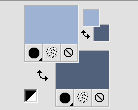
2. Apri Joanne_canal_alpha_Clair_de_Lune .
Finestra>Duplica o sulla tastiera maiuscola+D per fare una copia.

Chiudi l'originale.
La copia, che sarà la base del tuo lavoro, non è vuota, ma contiene una selezione salvata sul canale alfa.
Riempi  l'immagine trasparente con il colore scuro di sfondo. l'immagine trasparente con il colore scuro di sfondo.
3. Livelli>Nuovo livello raster.
Effetti>Plugins>Alien Skin Eye Candy 5 Impact - Brushed Metal.
Seleziona il preset Linear Red e ok.
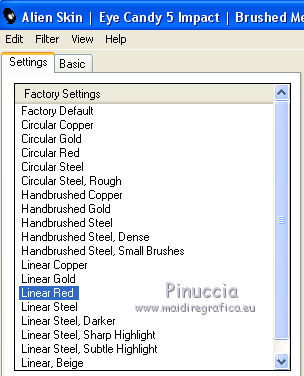
4. Cambia la modalità di miscelatura di questo livello in Luminanza (esistente).
5. Livelli>Unisci>Unisci giù.
6. Effetti>Filtro definito dall'utente - seleziona il preset Emboss 3 e ok.

7. Apri il tube del paesaggio e vai a Modifica>Copia.
Torna al tuo lavoro e vai a Modifica>Incolla come nuovo livello.
8. Livelli>Nuovo livello raster.
Riempi  con il colore chiaro di primo piano. con il colore chiaro di primo piano.
9. Livelli>Nuovo livello maschera>Da immagine.
Apri il menu sotto la finestra di origine e vedrai la lista dei files aperti.
Seleziona la maschera 2578b3f5a2edf....

Livelli>Unisci>Unisci gruppo.
Effetti>Effetti di bordo>Aumenta.
10. Apri il tube della perla blu e vai a Modifica>Copia.
Torna al tuo lavoro e vai a Modifica>Incolla come nuovo livello.
11. Effetti>Plugins>Mura's Meister - Copies.
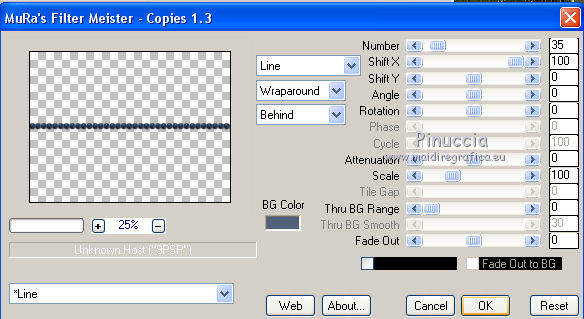
12. Effetti>Effetti di immagine>Scostamento.
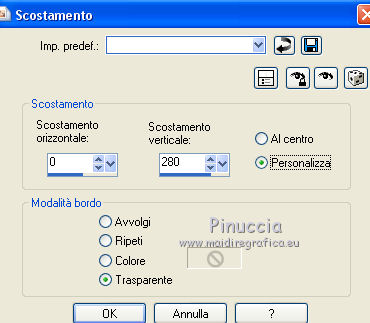
13. Livelli>Duplica.
Immagine>Ruota per gradi - 90 gradi a destra.

14. Effetti>Effetti di immagine>Scostamento.
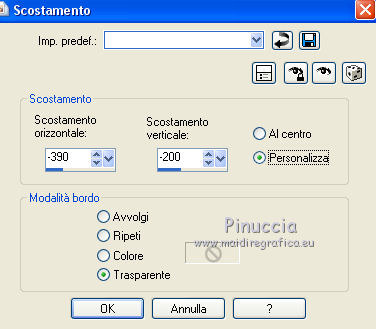
15. Livelli>Unisci>Unisci giù.
16. Livelli>Duplica.
Immagine>Capovolgi.
Immagine>Rifletti.
Livelli>Unisci>Unisci giù.
17. Effetti>Effetti 3D>Sfalsa ombra.

18. Selezione>Carica/Salva selezione>Carica selezione da canale alfa.
La selezione #1 è subito disponibile.
Devi soltanto cliccare Carica.
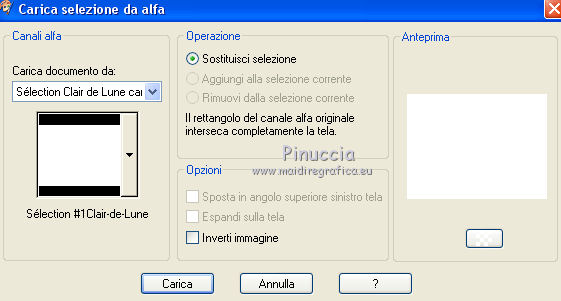
19. Immagine>Ritaglia la selezione.
20. Modifica>Copia.
Modifica>Incolla come nuova immagine, e minimizza questa immagine.
21. Torna al tuo lavoro (sul livello delle perle).
Livelli>Duplica.
Attiva il livello sottostante dell'originale.
22. Effetti>Plugins>Flaming Pear - Flexify 2.
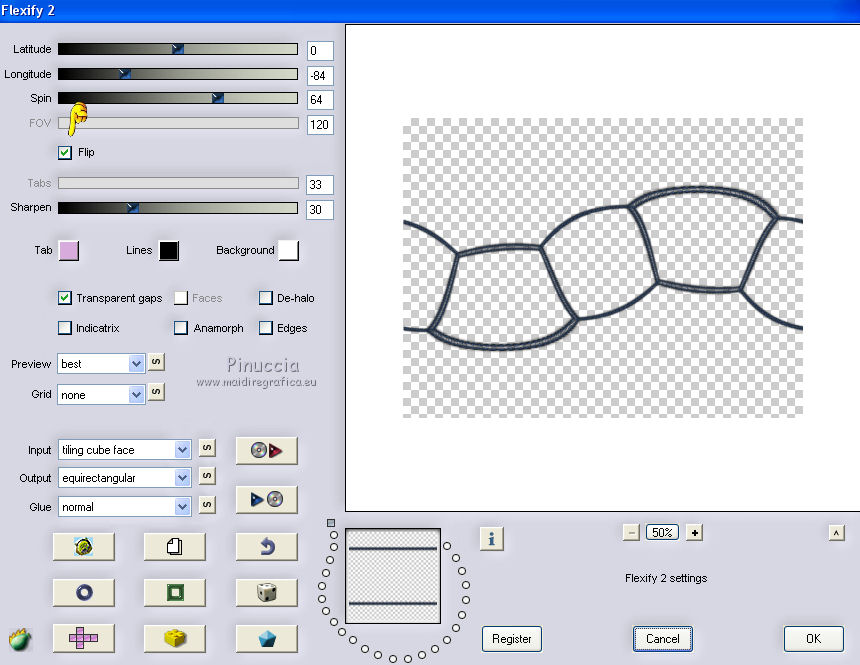
23. Immagine>Rifletti.
Effetti>Effetti di riflesso>Specchio rotante.

24. Effetti>Effetti di immagine>Scostamento.

25. Livelli>Duplica.
Immagine>Capovolgi.
Livelli>Unisci>Unisci giù.
26. Effetti>Filtro definito dall'utente - preset Emboss 3 .

27. Effetti>Effetti 3D>Sfalsa ombra.

Ripeti l'Effetto Sfalsa ombra, verticale e orizzontale -1.
28. Apri il tube degli uccelli e vai a Modifica>Copia.
Torna al tuo lavoro e vai a Modifica>Incolla come nuovo livello.
Sposta  il tube in alto a destra, vedi il mio esempio il tube in alto a destra, vedi il mio esempio
29. Effetti>Effetti 3D>Sfalsa ombra.

30. Apri il tube della donna e vai a Modifica>Copia.
Torna al tuo lavoro e vai a Modifica>Incolla come nuovo livello.
Immagine>Ridimensiona, all'85, tutti i livelli non selezionato.
31. Effetti>Effetti 3D>Sfalsa ombra.
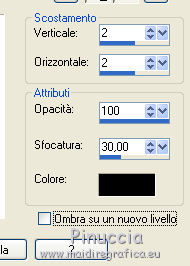
Ripeti l'Effetto Sfalsa ombra, verticale e orizzontale -2.
32. Posiziona  correttamente il tube correttamente il tube

33. Firma il tuo lavoro su un nuovo livello.
Se aggiungi il watermark dell'autore (da mettere in modalità Luce diffusa),
non dimenticare di aggiungere anche quello del traduttore.
34. Livelli>Unisci>Unisci tutto.
35. Immagine>Aggiungi bordatura, 3 pixels, simmetriche, colore bianco.
Immagine>Aggiungi bordatura, 5 pixels, simmetriche, colore scuro di sfondo.
Immagine>Aggiungi bordatura, 3 pixels, simmetriche, colore bianco.
Immagine>Aggiungi bordatura, 20 pixels, simmetriche, colore scuro di sfondo.
Immagine>Aggiungi bordatura, 3 pixels, simmetriche, colore bianco.
Immagine>Aggiungi bordatura, 5 pixels, simmetriche, colore scuro di sfondo.
Immagine>Aggiungi bordatura, 3 pixels, simmetriche, colore bianco.
36. Attiva lo strumento Bacchetta magica 
e clicca nel bordo di 20 pixels per selezionarlo.
37. Attiva l'immagine delle perle che hai minimizzato al punto 20, e vai a Modifica>Copia.
Torna al tuo lavoro e vai a Modifica>Incolla nella selezione.
Selezione>Deseleziona.
Salva in formato jpg
Versione con tube di Luz Cristina, il paesaggio è mio


Le vostre versioni. Grazie

Marygraphics

Puoi scrivermi se hai problemi o dubbi, o trovi un link che non funziona, o soltanto per un saluto.
26 Ottobre 2021

|

 traduzione in inglese/english translation qui
traduzione in inglese/english translation qui